excel拖动排列步骤如下:1.我在EXCEL中输入以下数字,如图:2.现在我要想复制“1”,则拖动单元格A1,但此该你会发现,在下拖动下方有个方框,如图:3.上步出现的情况便是以顺序的方式出现,但你只需要点动那个右下方的方框,选择“复制单元格”即可......
excel 提供的查找和替换功能使用技巧
Excel教程
2021-10-04 09:04:42
我们在使用excel的过程中,有时候工作表内容很多,如果我们仅用自己的记忆和肉眼去很难发现数据在哪个地方,如果需要更改多处错误的地方,那我们应该怎么做呢?我们就可以使用excel提供的查找和替换功能,可以很方便的帮我们批量查找或者替换错误的数据。
1、我们点击开始选项卡,然后在编辑标签点击查找和选择按钮。
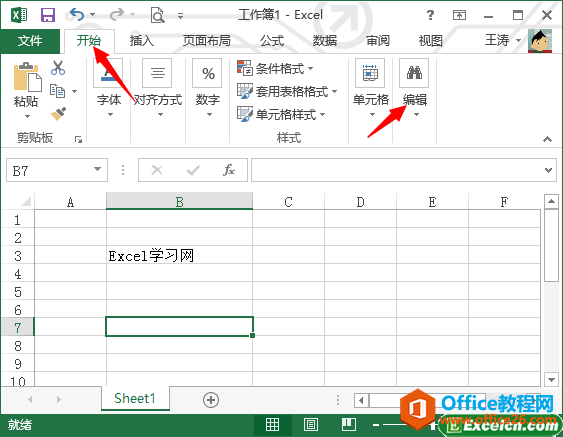
图1
2、在弹出来的快捷菜单里,我们选择查找选项。
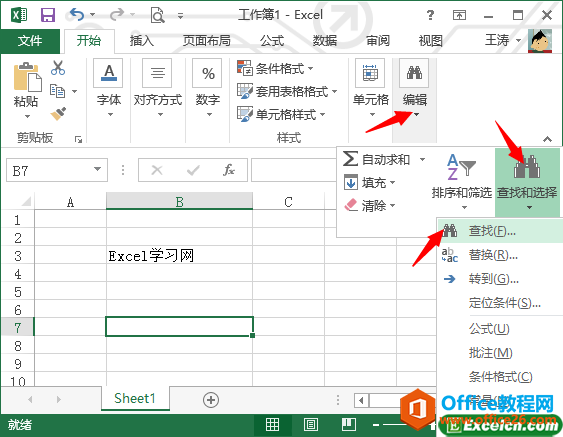
图2
3、这时会弹出一个查找和替换对话框,我们在查找内容后面的文本框输入我们需要查找的内容,然后我们可以选择查找全部或者是查找下一个。
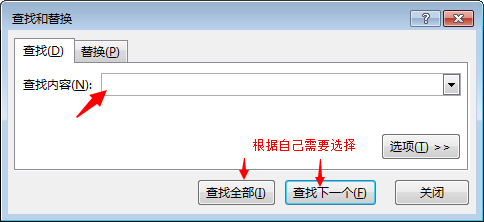
图3
4、如果我们需要在excel中批量替换数据的话,我们只需要单击旁别的替换选项卡,然后我们在查找内容文本框输入需要替换的内容,在替换为文本框输入需要新的内容,最后可以选择是全部替换或者查找一个替换一个。
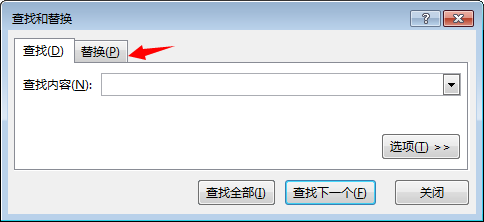
图4
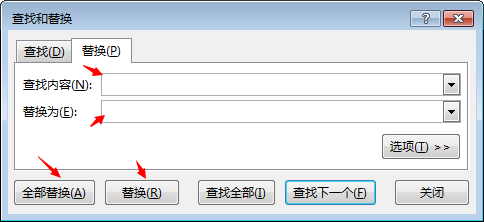
图5
我们大致上已经了解了excel的查找和替换功能,excel为我们提供的查找和替换功能在我们平常工作中用处是非常大的,特别是需要批量替换数据的时候我们就可以使用了。
标签: excel查找和替换功能
相关文章
